时间:2020-03-11 16:38:52 作者:jiaqi 来源:系统之家 1. 扫描二维码随时看资讯 2. 请使用手机浏览器访问: https://m.xitongzhijia.net/xtjc/20200311/175445.html 手机查看 评论 反馈
在使用wps表格制表的技巧中,有一个很普遍常用的快捷方法,能够快速录入和填充数据,那就是使用手柄快速录入填充,相信许多用户也都用过拖按数字序列填充,不过除此之外,excel手柄快速录入填充还包括重复填充和数列填充,如果你还不知道这个技巧,下面就看看小编带来的wps表格如何使用填充柄快速录入数据?
方法步骤
一、序列填充
1、如下图在单元格里输入“1”,然后鼠标向下拖动填充柄,会发现鼠标光标旁有一个提示框,随着拖动的行数变化而变化:
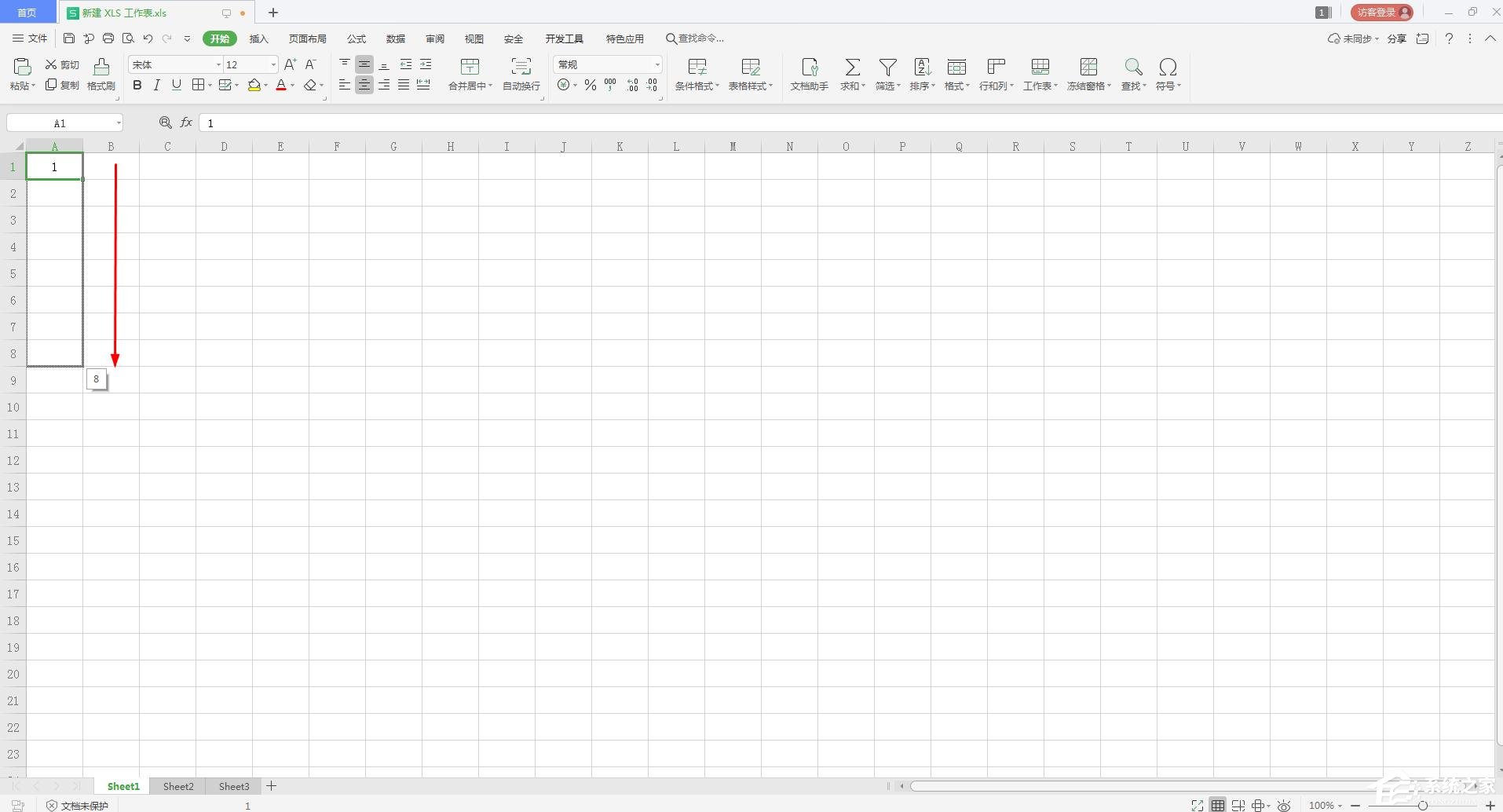
2、现在放开鼠标,刚才拖动的单元格里就被按顺序填上递增的数。如下图:
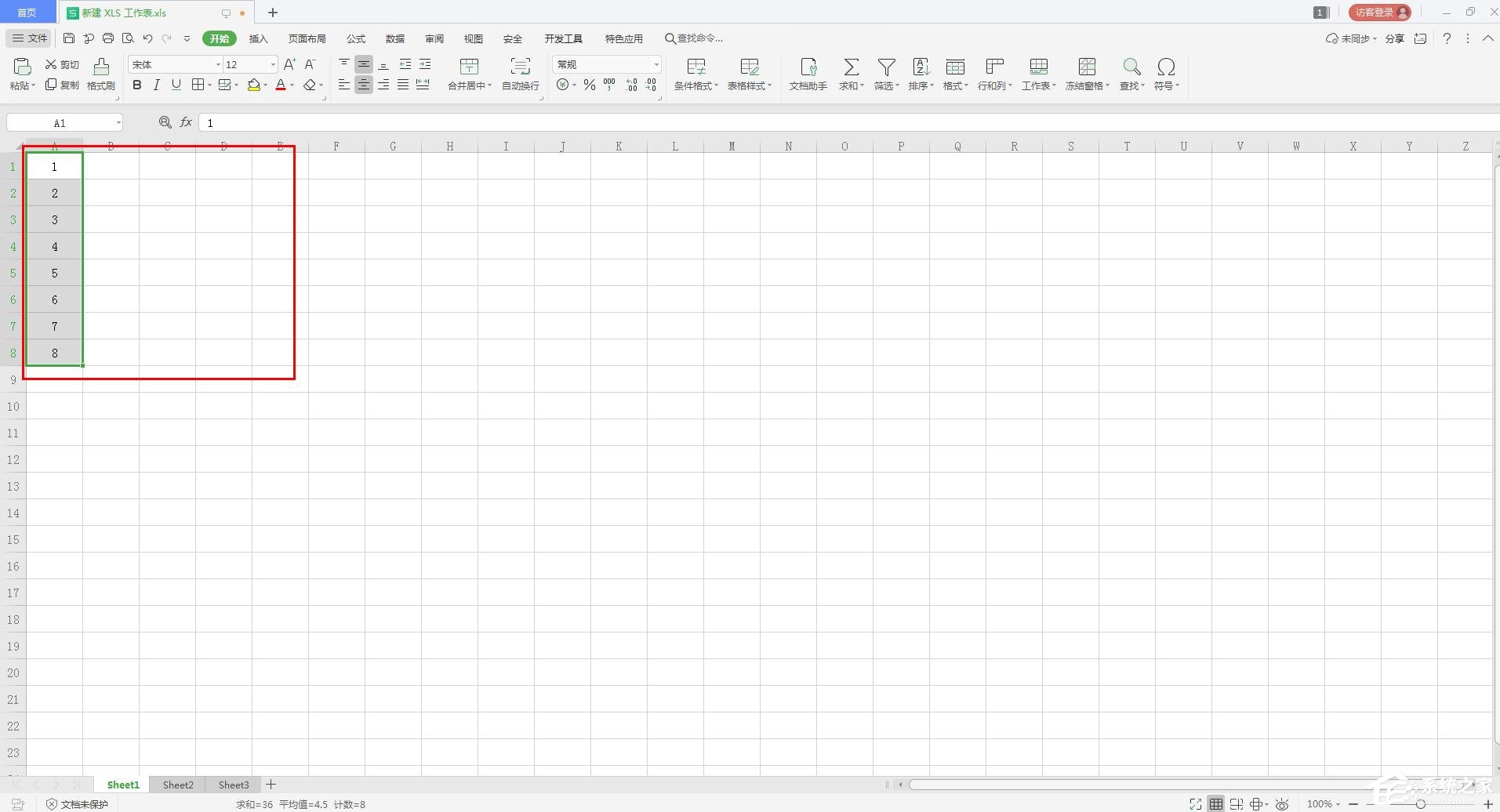
二、重复填充
1、在相邻的2个单元格中输入相同的数值,例如在A1和A2中都输入“1”,然后合并选中A1和A2将鼠标向下拖动。如下图:
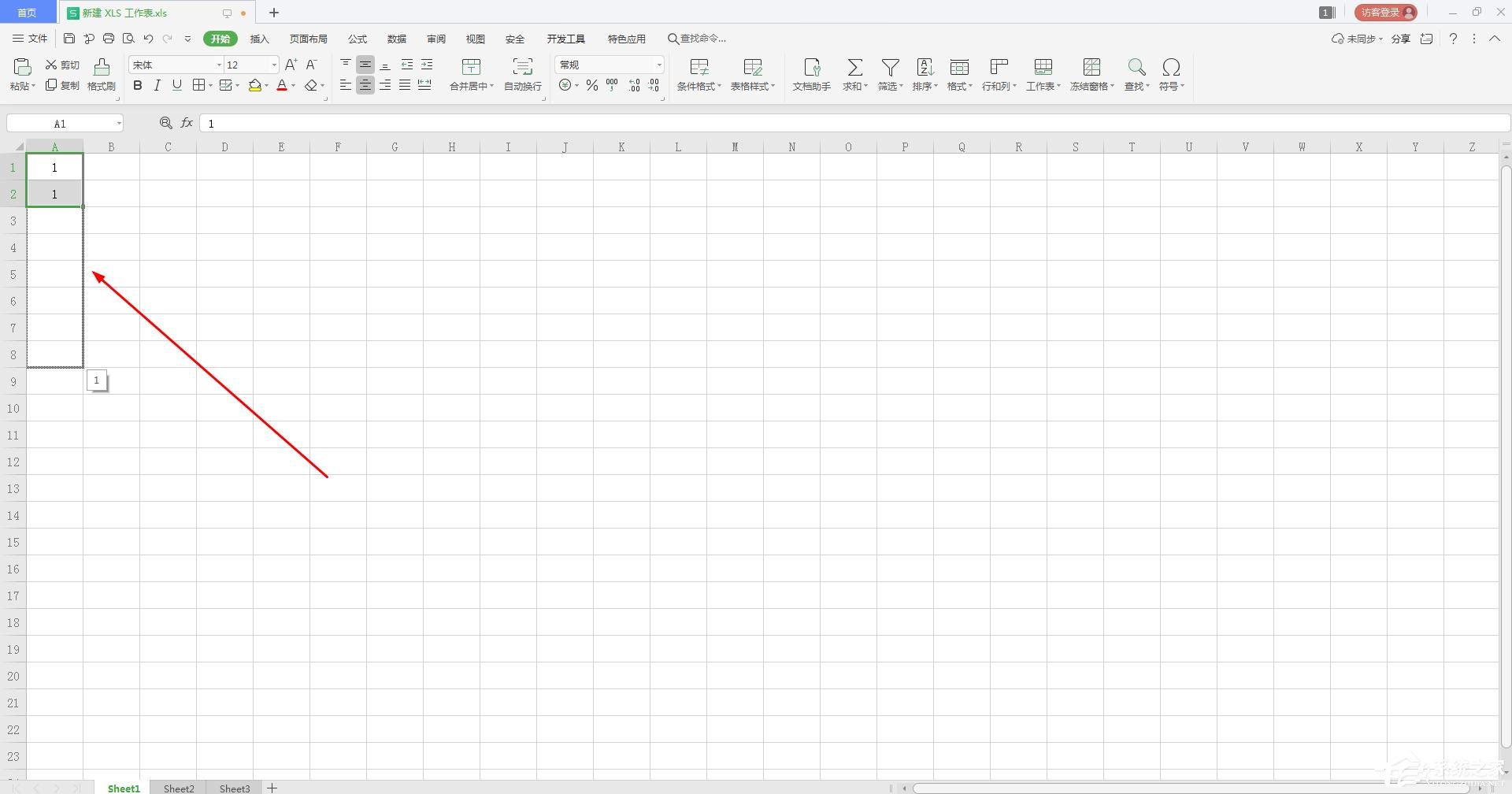
2、现在放开鼠标,刚才拖动的单元格里就会达到复制的效果。
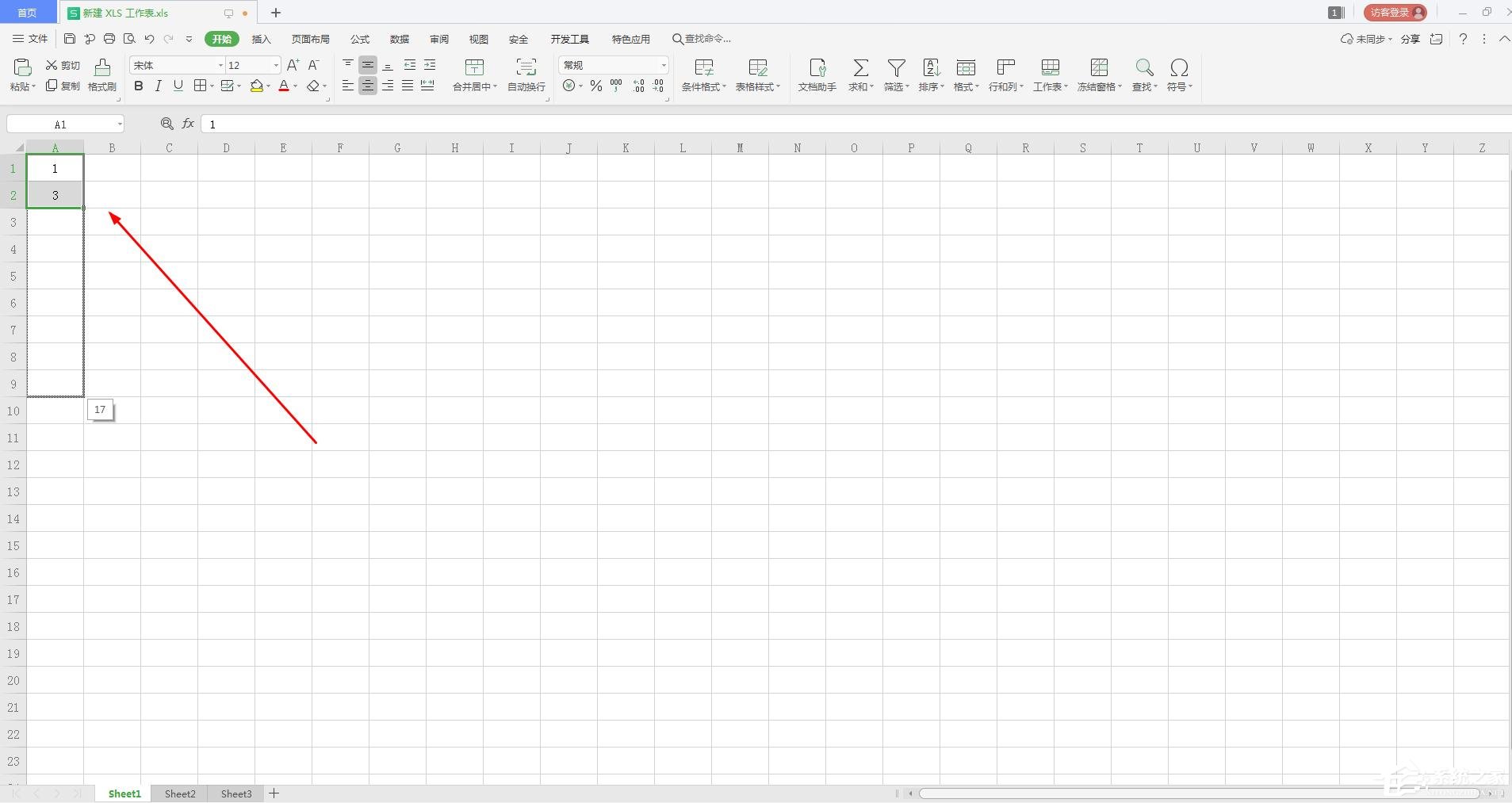
三、数列规则填充
1、等差数列:在A1填上“1”,在A2填上“4”,然后合并选中A1和A2将鼠标向下拖动。
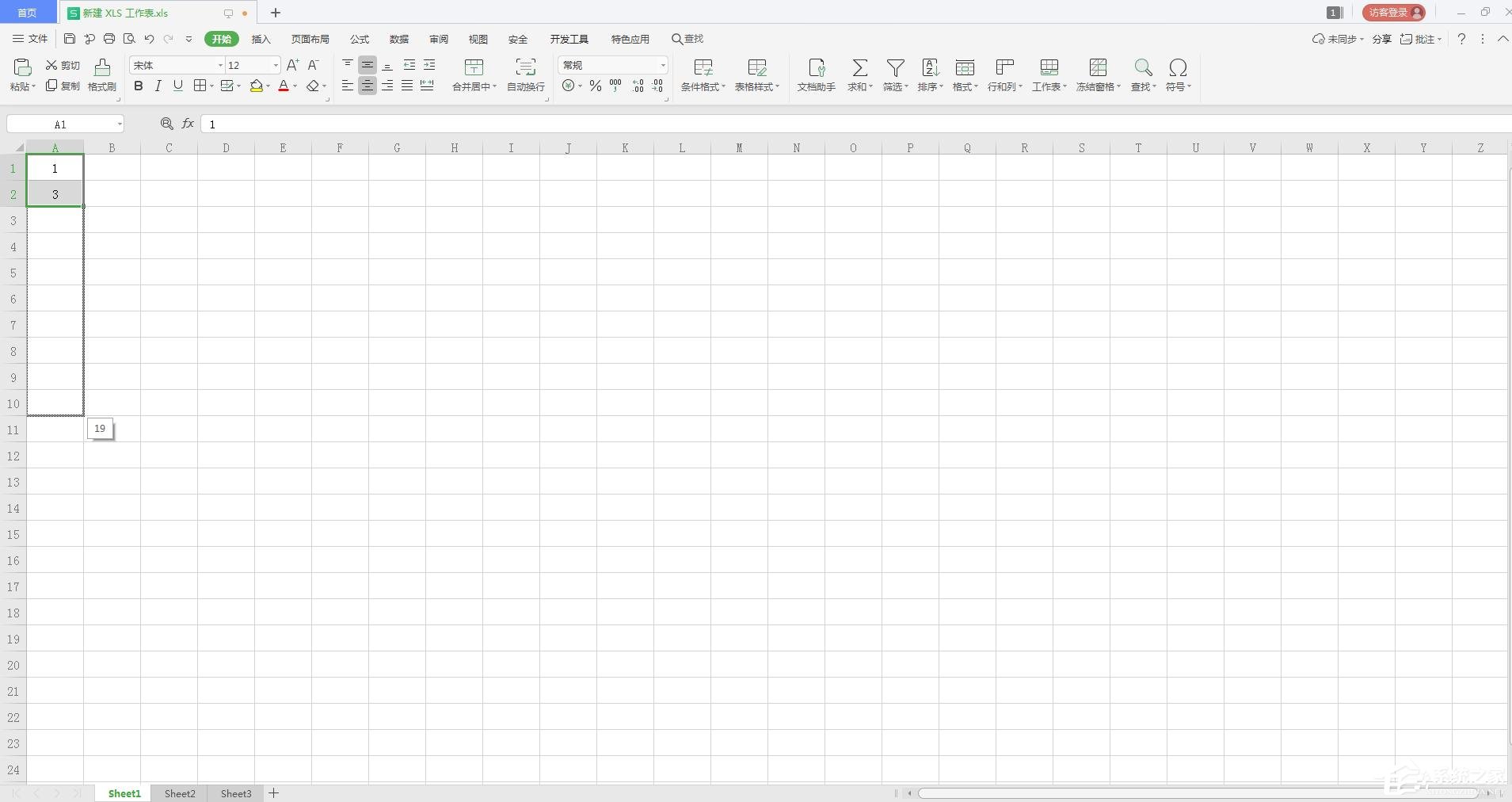
2、现在放开鼠标,刚才拖动的单元格里就会达到一个以3为公差的等差数列。
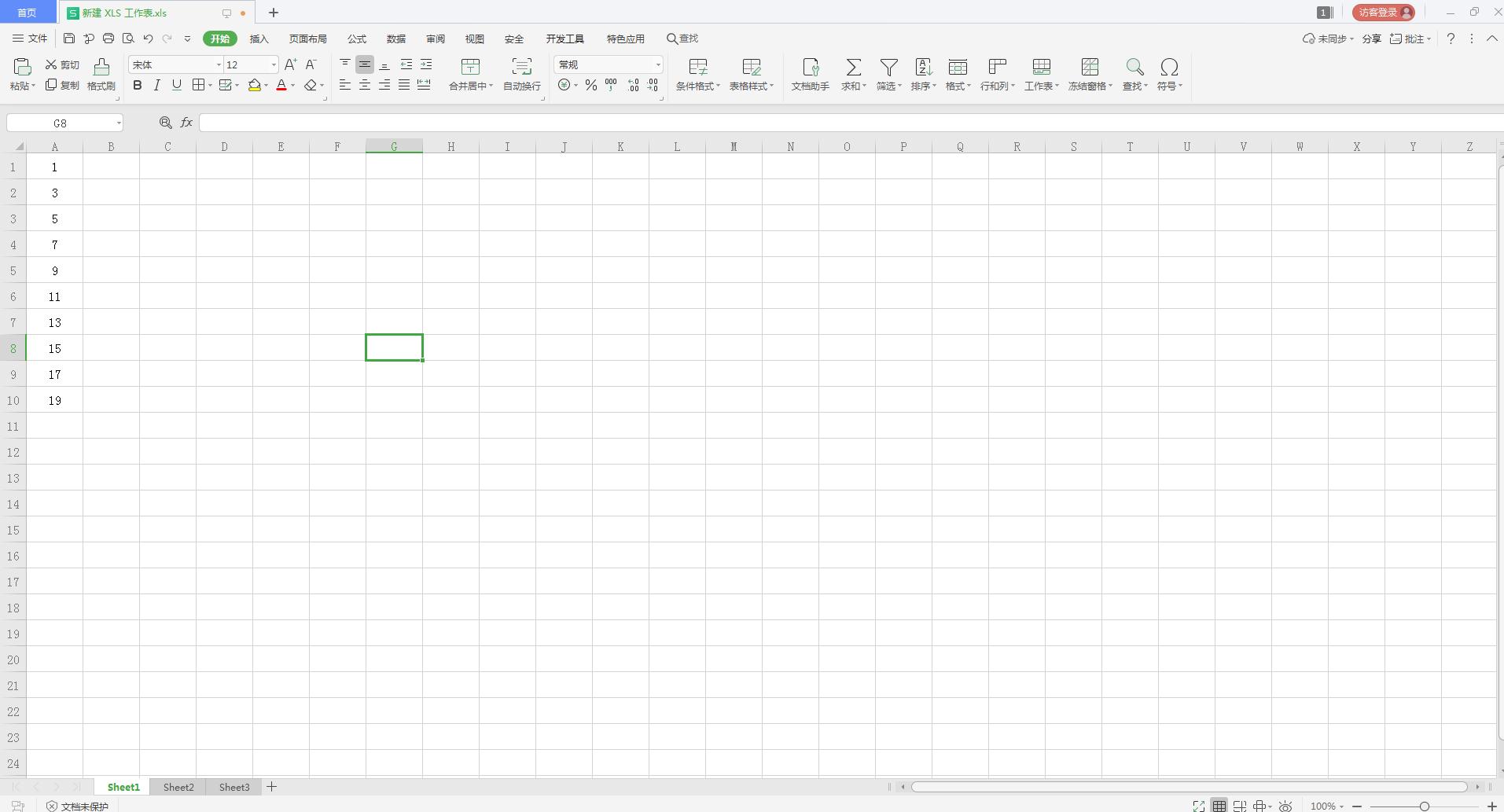
发表评论
共0条
评论就这些咯,让大家也知道你的独特见解
立即评论以上留言仅代表用户个人观点,不代表系统之家立场